Heim >Web-Frontend >PS-Tutorial >So verschieben Sie die Textposition in PS
So verschieben Sie die Textposition in PS
- 藏色散人Original
- 2019-08-24 10:46:4430973Durchsuche
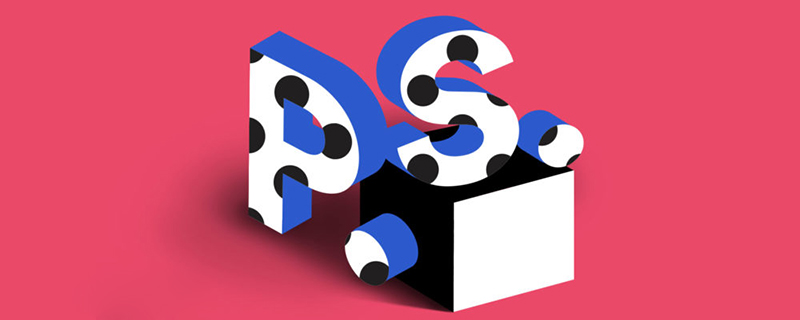
Wie verschiebt man die Textposition in PS?
1. Öffnen Sie zunächst die Photoshop-Software und erstellen Sie in der Option „Öffnen“ eine neue Leinwand.
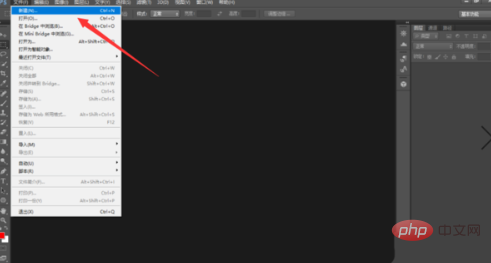
2. Passen Sie im Einstellungsfenster die Größe und Abmessungen der gewünschten Leinwand an.
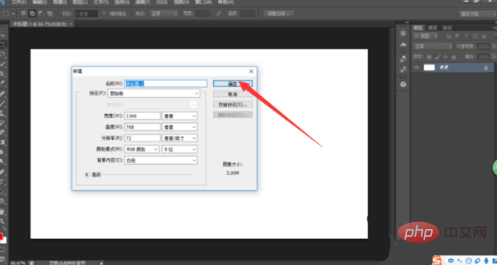
3. Öffnen Sie dann das Hintergrundbild, das wir als Hintergrund vorbereitet haben.
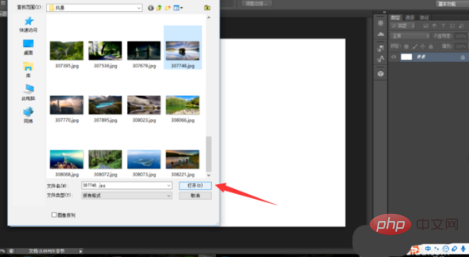
4. Wählen Sie dann im Symbolleistenfenster links das T-Symbol aus und bereiten Sie sich auf das Schreiben von Text vor.
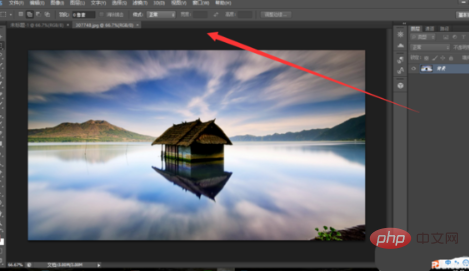
5. Stellen Sie die Schriftgröße, Spezifikation, Schriftart usw. in der T-förmigen Symbolleiste ein.

6. Nachdem die Texteingabe abgeschlossen ist, klicken Sie auf die Schriftart und es erscheint ein Rahmen. Halten Sie nun die linke Maustaste gedrückt, um sie anzupassen Position.
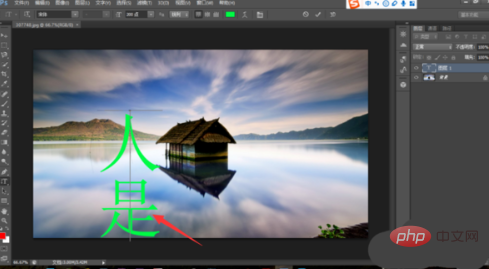
7. An diesem Punkt ist die Bewegung des Textes abgeschlossen.
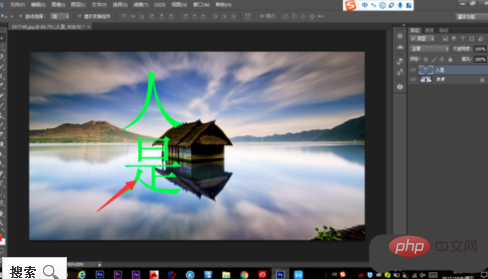
Das obige ist der detaillierte Inhalt vonSo verschieben Sie die Textposition in PS. Für weitere Informationen folgen Sie bitte anderen verwandten Artikeln auf der PHP chinesischen Website!

